我们可以进入到wps这款办公软件中进行设置数据,有些数据是需要通过表格来呈现的,想要进行汇总分析的话,那么我们也可以进行数据透视表的制作操作,而制作数据透视表的方法也十分的简单,只需要在插入选项下找到数据透视表功能即可操作,当你想要将已经显示出来的数据透视表进行清除操作,那么我们可以在分析工具栏中将全部清除按钮进行点击即可操作,下方是关于如何使用WPSexcel数据透视表清除全部数据的具体操作方法,如果你需要的情况下可以看看方法教程,希望小编的方法教程对大家有所帮助。
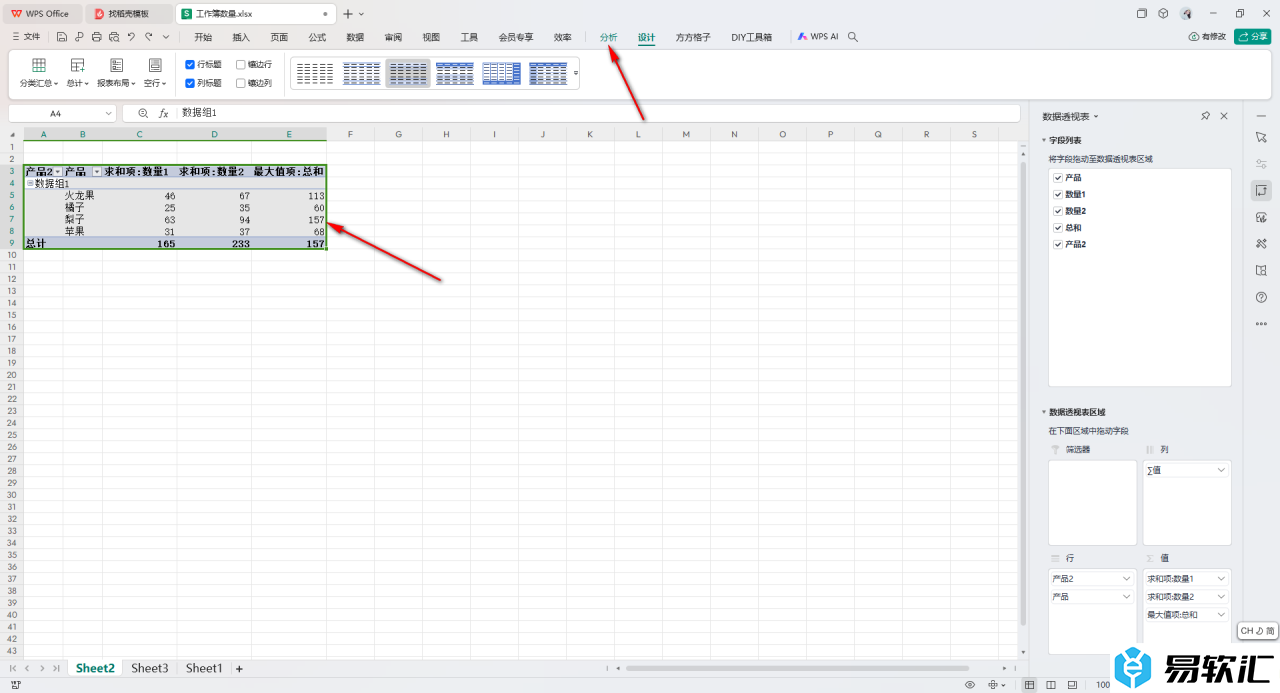
方法步骤
1.首先,我们需要进入到表格页面中,然后将我们的数据制作成数据透视表进行显示,如图所示。
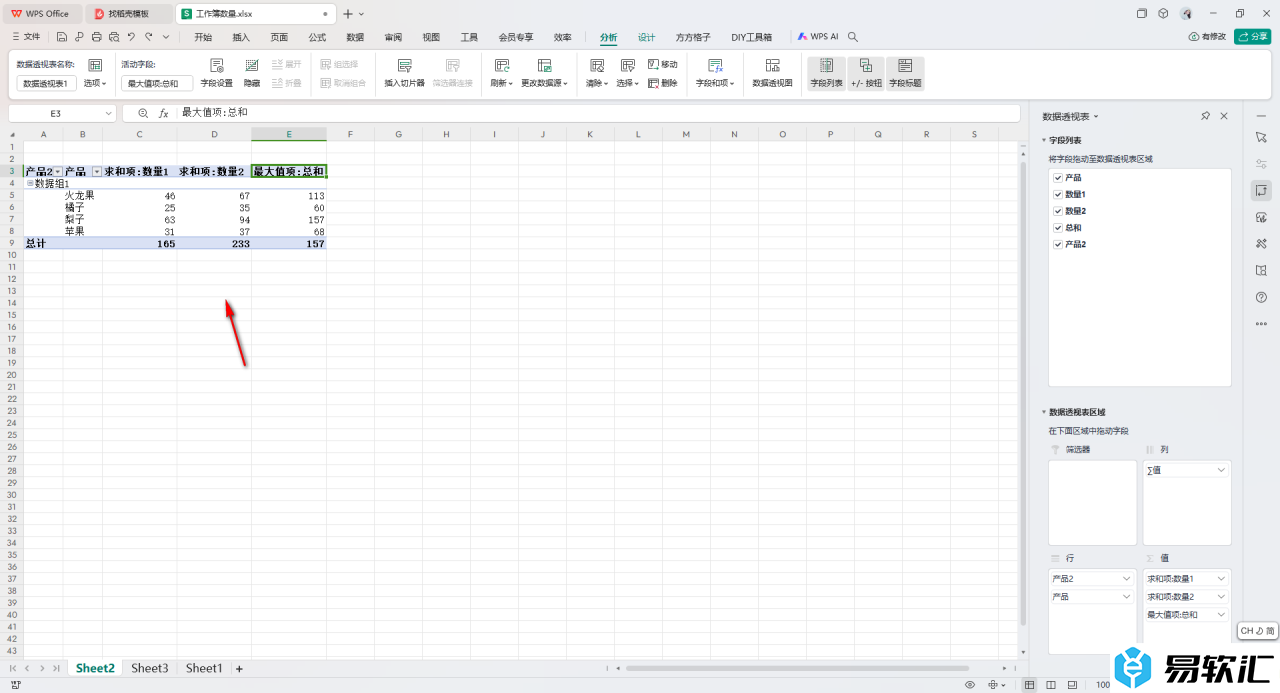
2.当你想要将已经制作的数据透视表进行清除操作的时候,你可以将透视表选中,然后将菜单栏中的【分析】选项点击一下。
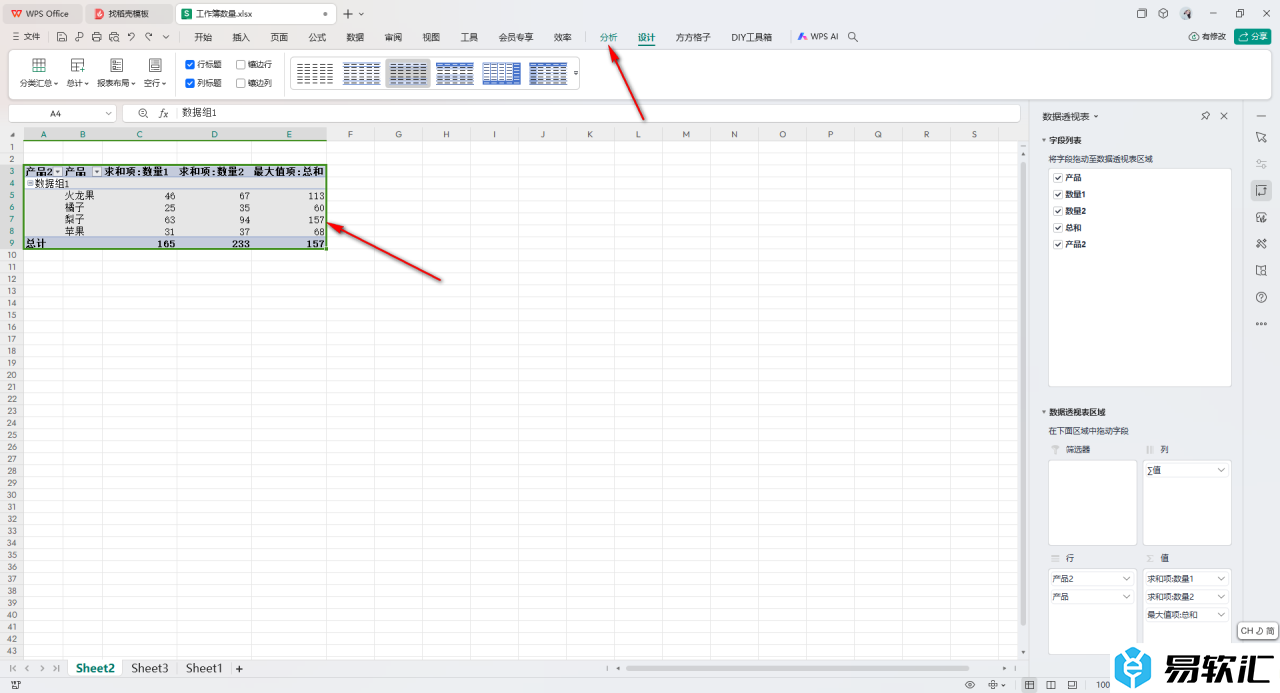
3.这时候,我们就可以在打开的工具栏中将【清除】选项进行点击。
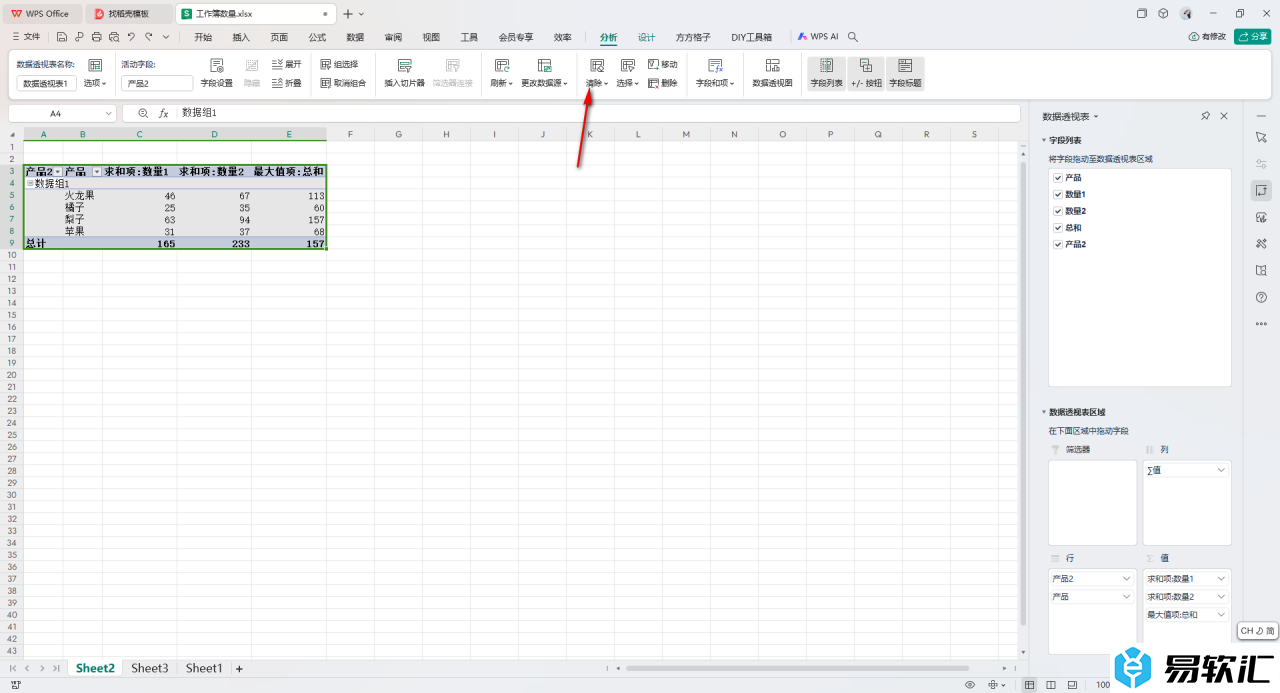
4.这时候,我们就可以在下拉选项中将【全部清除】选项点击一下。
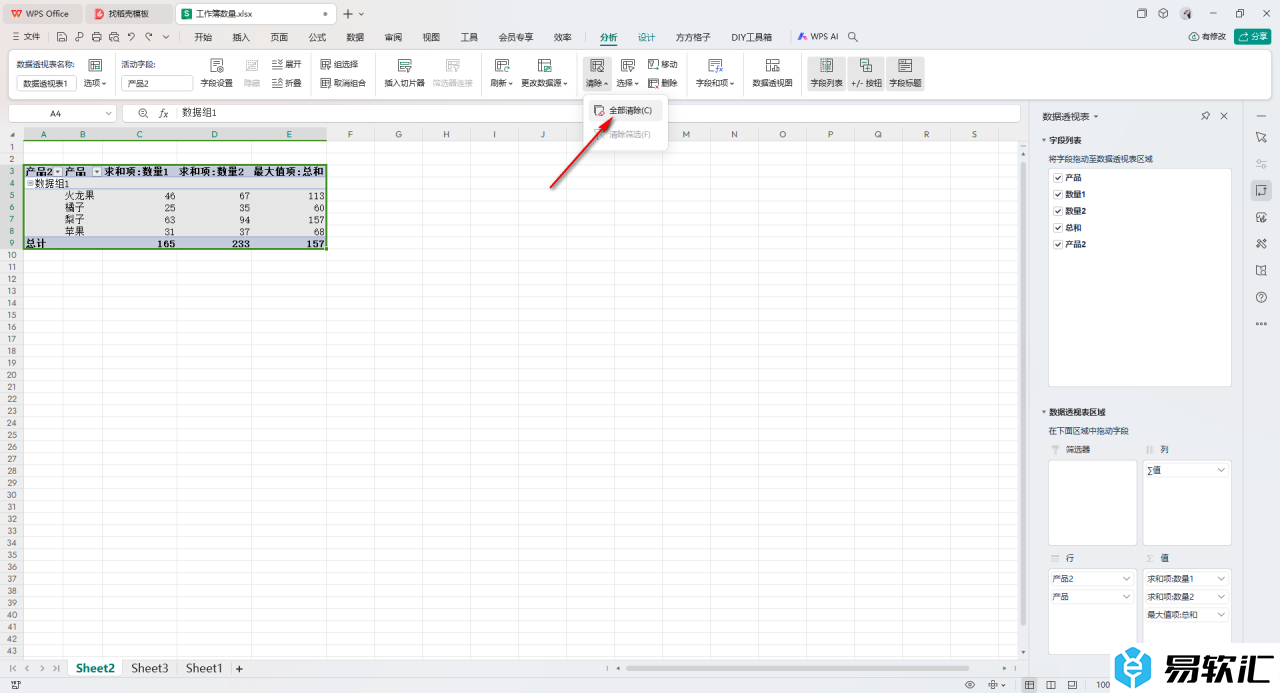
5.那么我们可以查看到表格页面中的内容已经消失了,清除数据表还可以直接将右侧的字段列表中的选项点击取消勾选同样也可以清除。
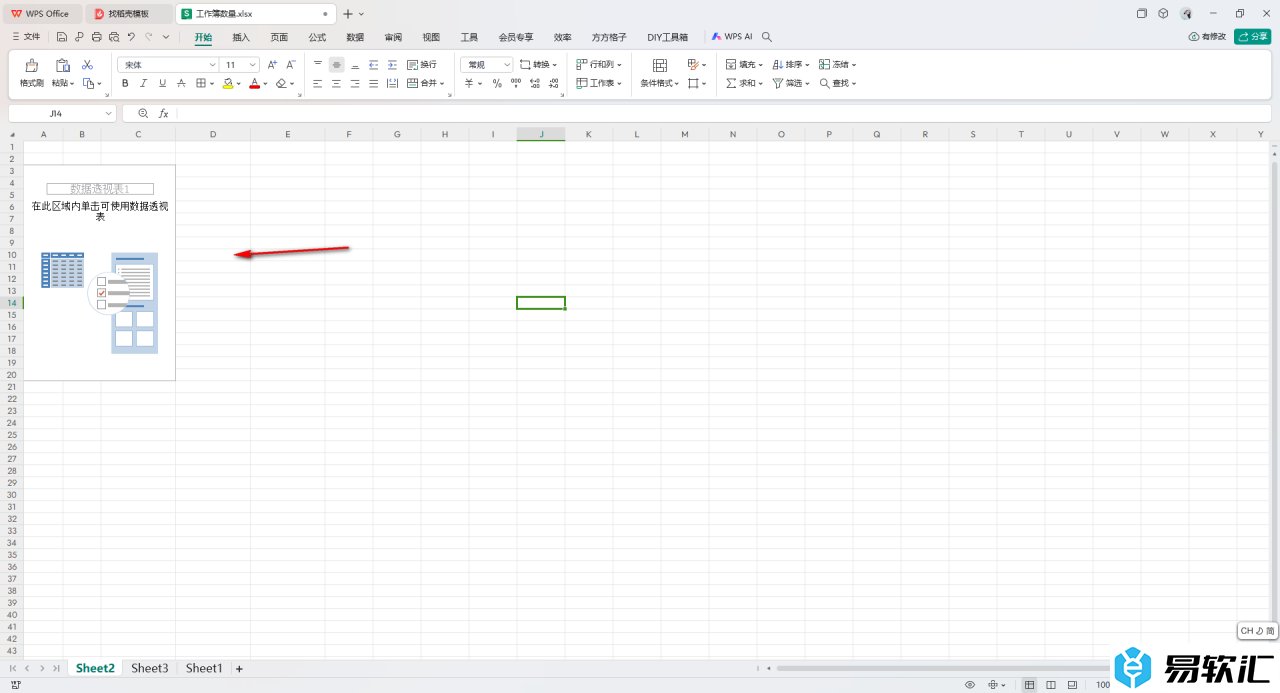
以上就是关于如何使用WPSExcel数据透视表进行清除操作的具体操作方法,我们想要将已经制作好的数据透视表进行清除操作,那么就可以通过小编分享的教程来操作一下就可以完成了,感兴趣的话可以操作试试。






